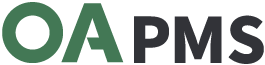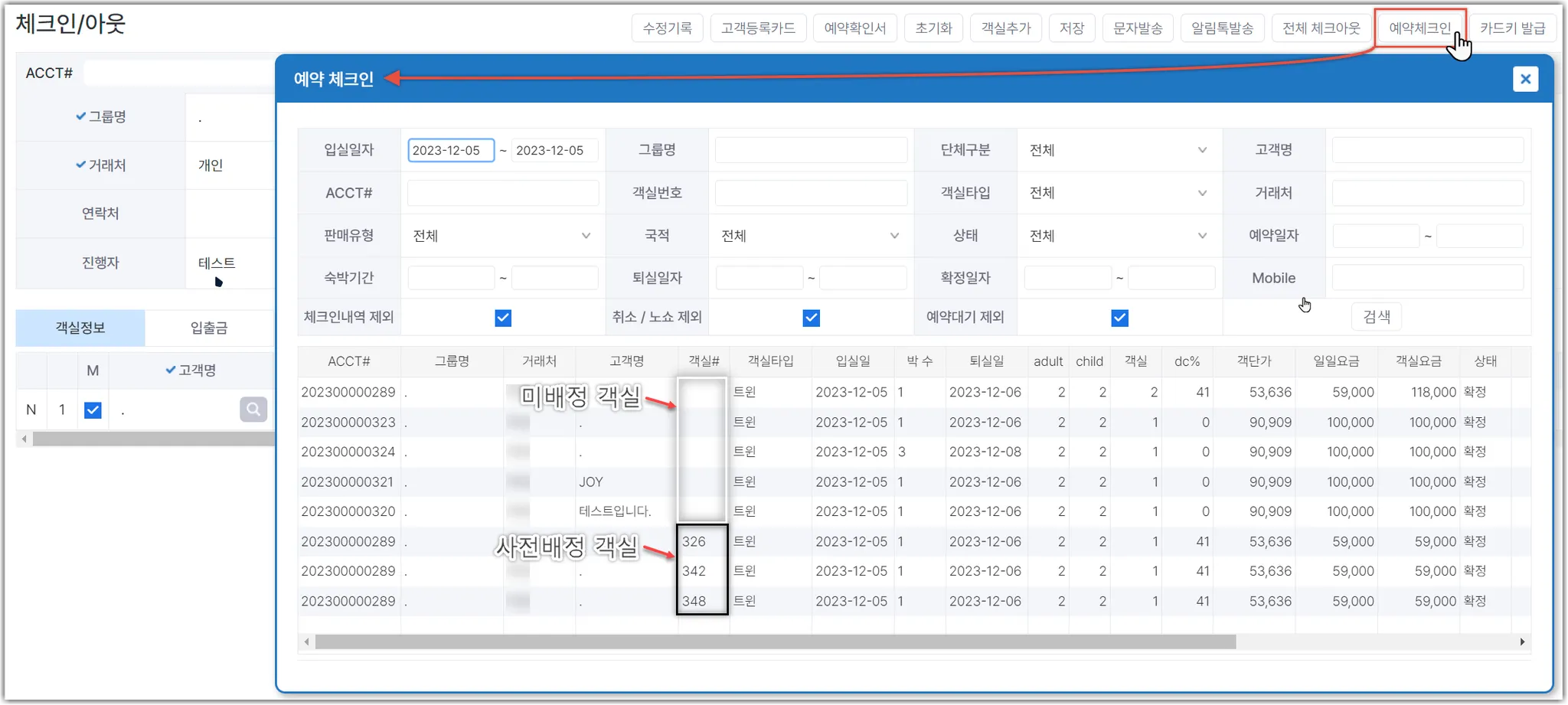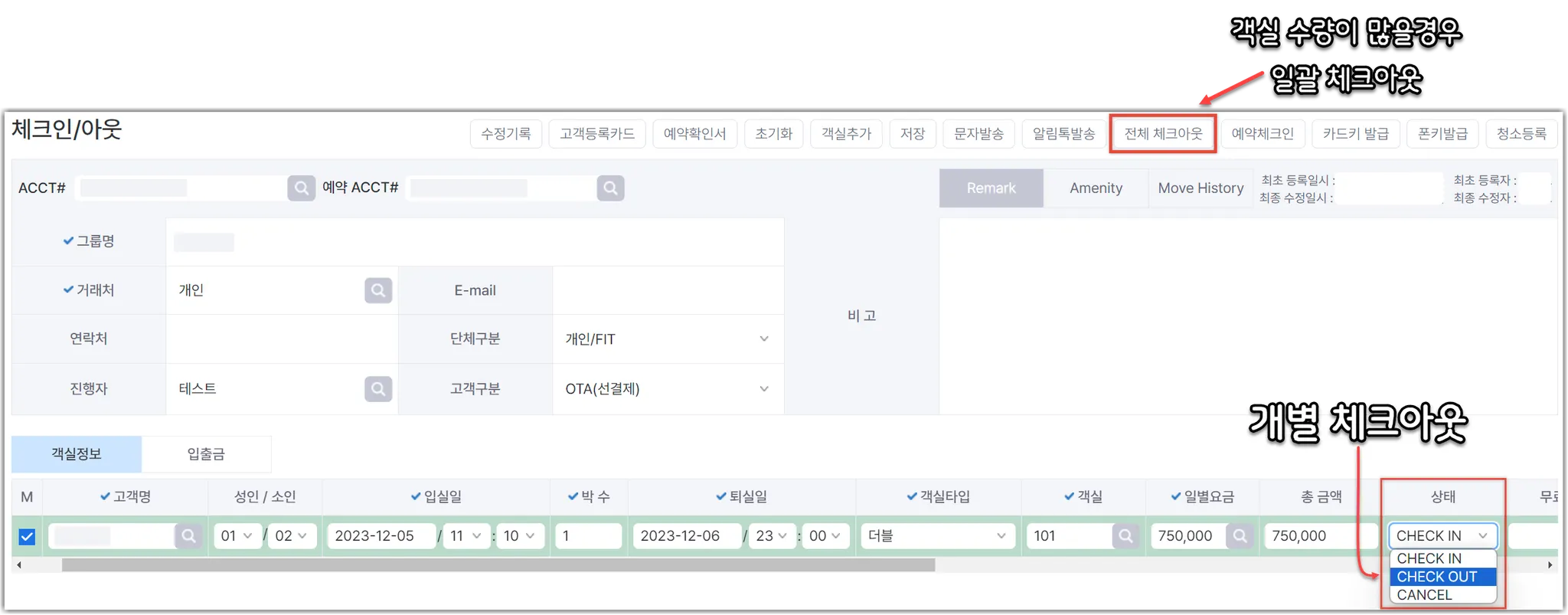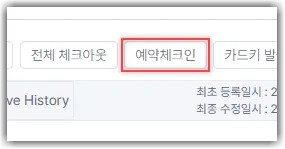체크인/아웃 I : 체크인
화면 설명 | 화면 구성은 이렇습니다.
1.
상단 : 버튼
2.
중간 : 예약정보/연락처/거래처 정보
3.
하단 : 객실 정보 탭 ; 입출금 정보 탭
| 기능 소개 |
1.
체크인(Check In) 처리하기
a.
우측 상단 예약체크인 버튼을 클릭합니다.
b.
예약체크인창이 나타나며, 체크인할 예약 건을 더블클릭합니다.
c.
상세한 예약정보를 불러오며
i.
객실 번호가 사전 배정된 경우 저장 버튼을 클릭합니다.
ii.
객실 번호가 미배정인 경우, 객실을 배정한 뒤 저장 버튼을 클릭합니다.
2.
체크아웃(Check Out) 처리하기
a.
결과로 나온 예약 건을 확인하고 2가지를 확인합니다.
•
좌측 상단 영업 일자와 리스트상 출발 일자가 같고,
•
입출금 탭에서 잔액이 ‘0’임을 확인합니다.
b.
문제가 없다면, 체크아웃 처리를 합니다. (2가지 방법)
•
리스트 내 상태 칸에서 ‘체크아웃’으로 변경하거나
•
우측 상단 버튼 전체체크아웃 버튼을 클릭합니다.
1. 영업일자와 출발일자가 맞지 않을 경우 체크아웃 되지 않습니다.
2. 매출/입금 잔액이 남아있을 경우 체크아웃 되지 않습니다.
3. 체크아웃되면, [객실현황]에서 공실 / Dirty 로 표시됩니다.
4. 객실의 매출/입금을 한눈에 확인하기 위해 하단의 미결산 내역을 이용하세요.
3.
매출 등록하기
a.
[Check In/Out] 메뉴에서 입출금 탭을 클릭합니다.
b.
우측 상단 매출 버튼을 클릭합니다.
c.
매출등록 창이 팝업되며, 구분, 판매가…등을 입력 후 저장합니다.
i.
구분 : 매출 구분(ROOM, Early Check-In 등)
ii.
판매가 입력
d.
입력된 매출을 확인합니다.
4.
매출 취소하기
a.
[Check In/Out] 메뉴에서 입출금 탭을 클릭합니다.
b.
취소할 매출을 우클릭 하면 나타나는 매출/입금 취소 버튼을 클릭합니다.
c.
매출취소 창이 표시되며 하단 취소 사유를 선택 후 저장 버튼을 누릅니다.
d.
취소된 매출을 확인합니다.
5.
입금 등록하기
a.
[Check In/Out] 메뉴에서 입출금 탭을 클릭합니다.
b.
우측 상단 입금 버튼을 클릭합니다.
c.
입금 창이 표시되며 구분, 금액...등 을 입력 후 저장 버튼을 누릅니다.
i.
구분 : 입금 구분(CARD, CASH 등)
ii.
금액 : 결제 금액 입력
d.
입력된 입금액을 확인합니다.
6.
입금 취소하기
a.
[Check In/Out] 메뉴에서 입출금 탭을 클릭합니다.
b.
취소할 입금을 우클릭 하면 나타나는 매출/입금 취소 버튼을 클릭합니다.
c.
입금취소 창이 표시되며 하단 취소 사유를 선택 후 저장 버튼을 누릅니다.
d.
취소된 입금을 확인합니다.
| 체크인 예정 예약을 확인하는 방법 |
1.
[실시간 객실상태] 에서 ‘예약확정’ 상태 체크
2.
[객실현황] 에서 ‘TODAY’ 버튼 누르기
3.
[체크인/아웃] 에서 ‘예약체크인’ 버튼 누르기
[실시간 객실상태]
[객실현황]
[체크인/아웃]
주식회사 오아테크
본사 : 대전 서구 계룡로 636번길 37 2층 | 서울오피스 : 서울 강남구 테헤란로83길 51 5층 | info@oapms.com | www.oatechpms.com | 사업자등록번호 : 830-87-02453